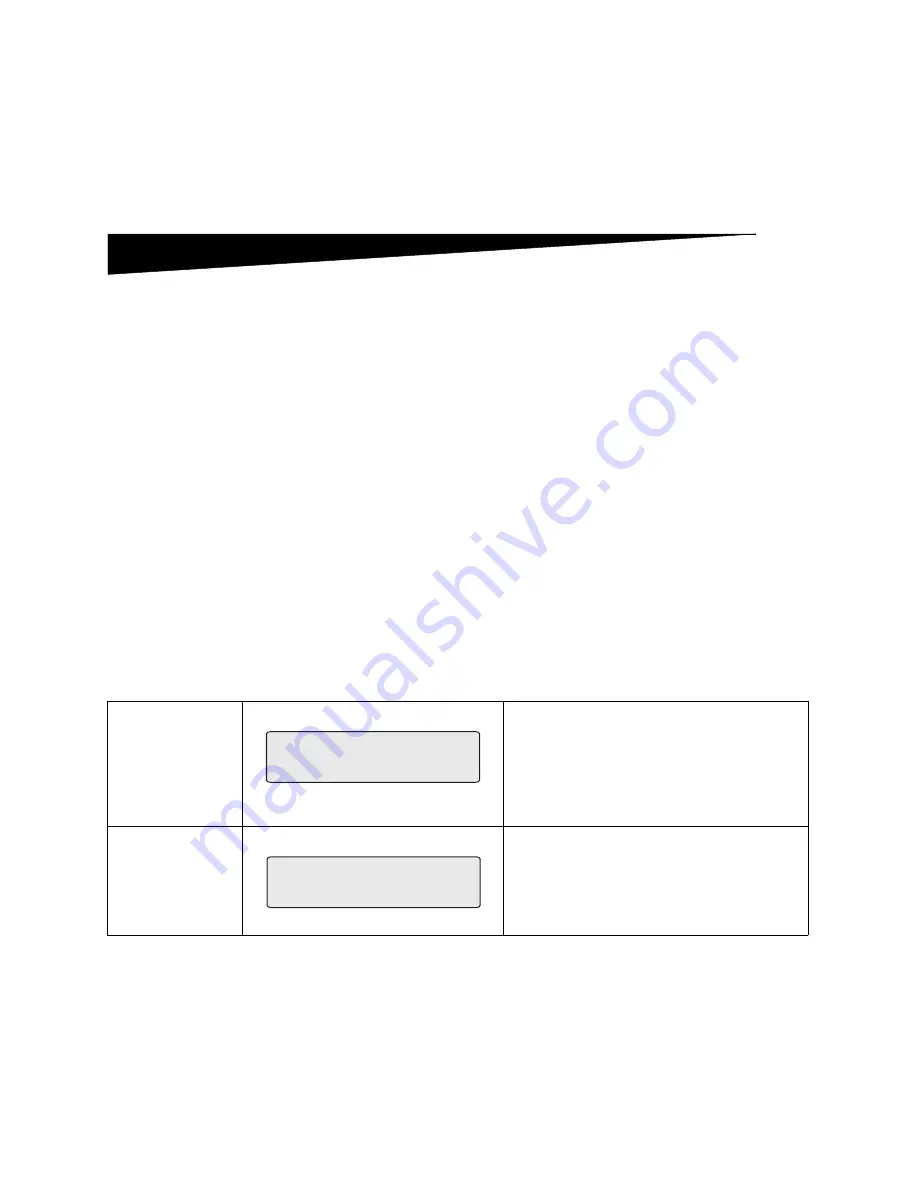
Guida all'installazione di OptraImage
113
Punto 6: Accensione dell'unità di
scansione e della stampante
Sequenza di accensione
1
Se si utilizza MarkNet N2501e, inserire il cavo di linea
telefonica/fax nell'apposita presa a muro.
2
Se il cavo di rete Ethernet è stato scollegato dal server di
stampa, ricollegarlo.
3
Inserire il cavo di alimentazione dell'unità di scansione in
una presa elettrica dotata di messa a terra. L'UNITÀ DI
SCANSIONE SI ACCENDE AUTOMATICAMENTE.
4
Collegare il cavo di alimentazione della stampante e
accenderla.
5
Se il computer è spento, è possibile accenderlo.
6
Attendere l'inizializzazione di OptraImage. All'accensione
dell'unità di scansione, viene eseguito un breve ciclo di
inizializzazione del firmware. Sulla prima riga del pannello
di controllo di OptraImage viene visualizzato il messaggio
Imposta data/ora, mentre sulla seconda riga viene
visualizzato il messaggio Attendere. Non spegnere la
stampante né scollegare l'unità di scansione fino
all'annullamento del messaggio Attendere
.
L'installazione dei componenti hardware è completata. È ora
possibile configurare OptraImage.
Impostazione
iniziale
Al termine dell'inizializzazione, il messaggio
Attendere
viene annullato. Il messaggio
Imposta
data/ora
richiede all'utente di impostare le
informazioni necessarie per il fax. Dal momento
che è occorre assegnare le informazioni relative
all'indirizzo IP prima di impostare quelle del fax,
passare all'operazione successiva.
Riavvio
Quando OptraImage viene riavviata, il messaggio
Attendere
viene visualizzato sulla seconda riga del
pannello operatore. Al termine dell'inizializzazione,
sul pannello di controllo di OptraImage vengono
visualizzate l'ora e la data correnti nonché il
messaggio di stato Pronta.
Imposta data/ora
Attendere . . .
Attendere . . .
Summary of Contents for OptraImage 232
Page 1: ......
Page 27: ...OptraImage Setup Guide 25...
Page 53: ...Guia de Instala o da OptraImage 51...
Page 79: ...Guide d installation d OptraImage 77...
Page 131: ...Guida all installazione di OptraImage 129...
Page 157: ......
















































